„Windows“ negalėjo įdiegti „Android“ [FIX IT NOW]
„Android“ tvarkyklių įdiegimas kompiuteryje turėtų būti pėsčiomis parke. Prijunkite savo telefoną su kompiuteriu USB kabeliu ir paprastai įrenginys pradedamas nedelsiant. „Windows“ automatiškai teikiamas bendrasis tvarkyklė turėtų būti pakankamai saugi prieiga.
Daugumai vartotojų nereikia nieko kito, kad būtų visiškai sąžiningi. Tačiau kas atsitiks, jei „Windows“ paragins „Windows nepavyko įdiegti„ Android “? Kaip padaryti, kad jis veiktų, jei generinis vairuotojas tiesiog neįdiegs? Sužinokite toliau.
Kaip sėkmingai įdiegti „Android“ įrenginių tvarkykles
- Įdiekite OEM USB tvarkykles rankiniu būdu
- Įgalinkite „USB“ derinimą „Android“
- Perjunkite USB prievadą
- Naudokite „Android SDK“ bendrąjį tvarkyklę
1 sprendimas. Įdiekite OEM USB tvarkykles rankiniu būdu
Yra tiek daug įrenginių, kuriems nereikia rankinio tvarkyklės diegimo, ir „Android“ telefonai nėra sąraše. Ypač jei norite naudoti savo prietaisą su ADB ir „Android SDK“.
Dabar „Windows 10“ paprastai gali automatiškai įdiegti įrenginį paprasčiausioms funkcijoms (duomenų perdavimui), tačiau tai netaikoma ankstesnėms „Windows“ iteracijoms. Štai kodėl mes siūlome įdiegti tvarkykles rankiniu būdu.
Norėdami rasti geriausią jūsų įrenginio tvarkyklę, mes ieškosime OEM oficialios palaikymo svetainės. Pasakykite, kad „Huawei“ įrenginys su „Samsung“ vairuotoju nedarys daug. Todėl įsitikinkite, kad rasite tinkamą tvarkyklę. Tačiau prieš tai pabandykite įdiegti tvarkyklę įrenginio tvarkyklėje.
- Prijunkite „Android“ telefoną USB kabeliu prie kompiuterio.
- Atidarykite „ Device Manager“ .
- Išskleiskite nešiojamus įrenginius (arba kitus įrenginius).
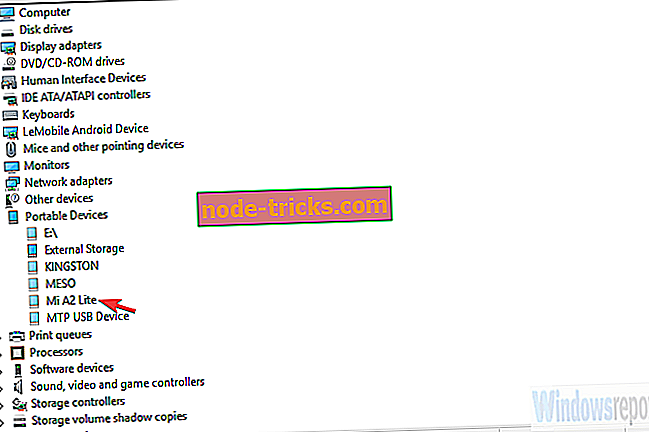
- Dešiniuoju pelės klavišu spustelėkite savo telefoną ir pasirinkite Atnaujinti tvarkyklę .
- Automatiškai ieškokite tvarkyklės.
Jei tai neveikia, google „OEM“ ir atsisiuntimo tvarkykles. Įdiekite tvarkyklę rankiniu būdu. Jei problema yra patvari, pereikite prie papildomų veiksmų.
2 sprendimas - įgalinkite „USB“ derinimą „Android“
Kitas svarbus dalykas, kurį daugelis žmonių ignoruoja, yra susijęs su „Android“ leidimais. Kad kompiuteris galėtų naudotis jūsų prietaisu (paprastai nereikalingas saugojimui), turėtumėte įgalinti USB derinimą įrenginio kūrėjo parinktyse.
Pagal numatytuosius nustatymus šie failai nėra pasiekiami, todėl jums reikės sekti šiek tiek neveiksmingą žingsnį, kad jūsų prietaise būtų galima atrakinti „Developer“ parinktis.
Kai tik ten, galėsite lengvai įgalinti USB derinimą. Pirma, pašalinkime nepavykusį tvarkyklę iš įrenginių tvarkyklės:
- Atidarykite „Device Manager“.
- Spustelėkite pagrindiniame meniu esantį vaizdą ir perjunkite „ Rodyti paslėptus įrenginius “
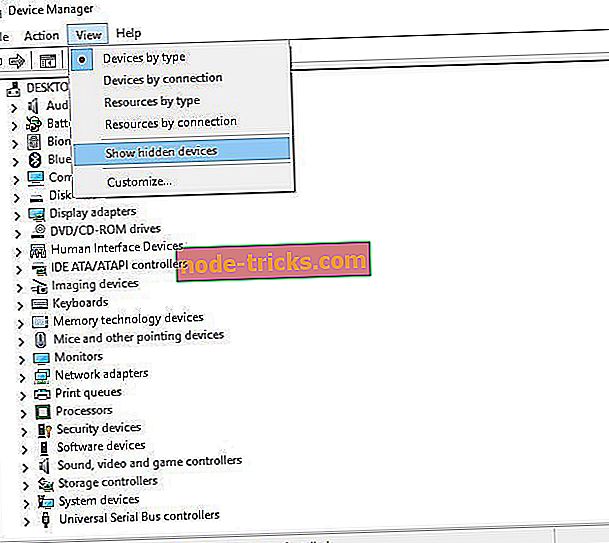
- Išskleiskite nešiojamus įrenginius (arba kitus įrenginius).
- Dešiniuoju pelės mygtuku spustelėkite savo „Android“ įrenginį ir pašalinkite jį.
Štai kaip įjungti „Android“ derinimo režimą „Android“ įrenginyje:
- Atidarykite nustatymus .
- Pasirinkite Sistema > Apie telefoną .
- Bakstelėkite 7 kartus „ Build“ numeriu .
- Jei norite pasiekti kūrėjo parinktis, įveskite savo slaptažodį arba PIN kodą .
- „ Sistemos“ skyriuje rasite „Developer“ parinktis.
- Meniu Kūrėjo parinktys įgalinkite USB derinimą .
- Prijunkite savo prietaisą prie kompiuterio per USB ir palaukite USB derinimo .
- Palaukite, kol įrenginys bus įdiegtas ir paleiskite kompiuterį iš naujo.
3 sprendimas - perjunkite USB prievadą
Paprastas, bet dažnai toks efektyvus sprendimas. Kartais tam tikras USB prievadas neveiks ir persijungs į alternatyvą. Be to, perjungdami prievadą, būtinai iš naujo paleiskite savo telefoną ir kompiuterį.
Be to, jei turite alternatyvų „Micro USB-USB“ arba USB-C – USB kabelį, pabandykite.
Tai yra nedideli ir lengvai pamiršti dalykai, tačiau gali remtis šiuo klausimu. Kita vertus, jei šie aparatūros pakeitimai nepadeda, patariame išbandyti paskutinį žingsnį.
4 sprendimas. Naudokite „Android SDK“ bendrąjį tvarkyklę
Galiausiai, yra tikimybė, kad turite senesnį įrenginį, kurio nepalaiko nei oficialūs, nei bendrieji vairuotojai. Ką daryti, jei taip yra? Vienintelis likęs sprendimas, kurį galime pasiūlyti, yra „Android SDK“ bendrojo vairuotojo sprendimas.
Paprastai jie reikalingi norint paleisti ADB ir jie gali padėti jūsų kompiuteriui sukurti pradinį ryšį su jūsų prietaisu prieš įdiegiant funkcinį MTP tvarkyklę.
Štai kaip įdiegti „Android“ SDK bendrąjį tvarkyklę jūsų prietaise:
- Atsisiųskite ir įdiekite „Android SDK“ .
- Prijunkite „Android“ telefoną USB kabeliu prie kompiuterio.
- Atidarykite „ Device Manager“ .
- Išskleiskite nešiojamus įrenginius (arba kitus įrenginius).
- Dešiniuoju pelės mygtuku spustelėkite įrenginį ir kontekstiniame meniu pasirinkite Atnaujinti tvarkyklę.
- Pasirinkite „ Naršyti kompiuterį tvarkyklės programinei įrangai “.
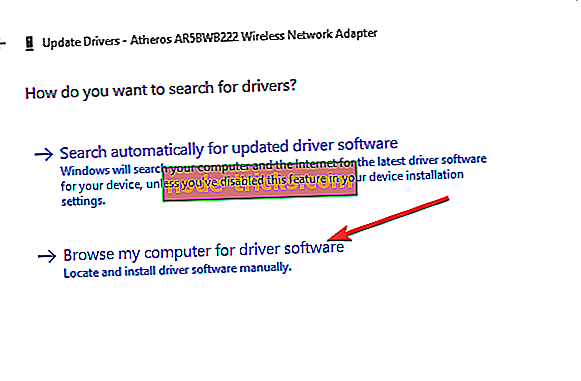
- Pasirinkite „ Leiskite pasirinkti iš savo kompiuterio įrenginių tvarkyklių sąrašo “.
- Dukart spustelėkite Visi įrenginiai .
- Jei įmanoma, pasirinkite MTP USB įrenginį .
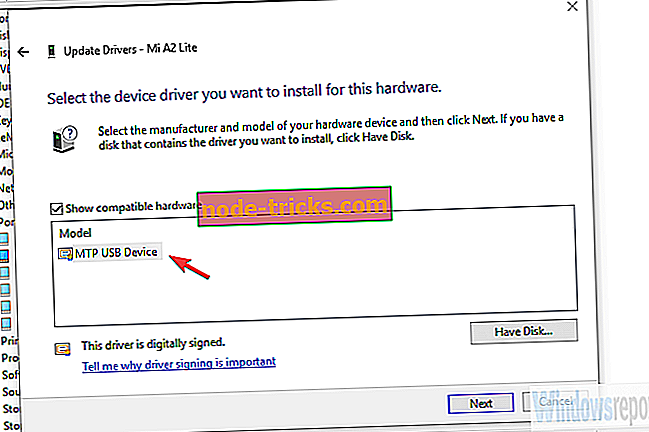
- Jei ne, spustelėkite „ Have disk… “.
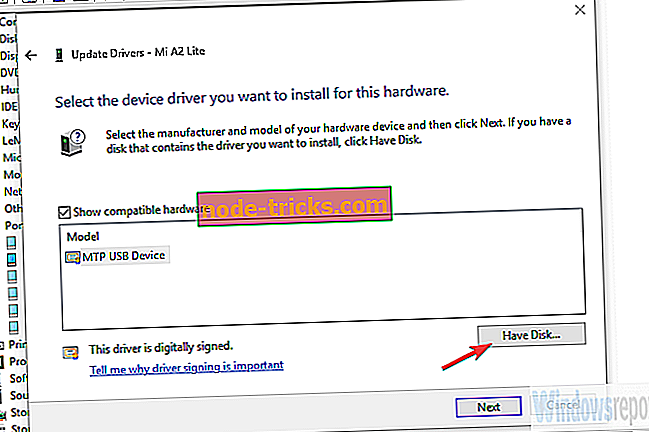
- Eikite į šį kelią: C: Programų failai (x86) Androidandroid-sdkextrasgoogleusb_driver.
- Įdiekite tvarkyklę ir turėtumėte gerai eiti.
Tai pasakius, galime užbaigti šį straipsnį. Jei turite kokių nors klausimų ar pasiūlymų, nedvejodami praneškite mums žemiau esančiame komentarų skyriuje. Mes laukiame jūsų.

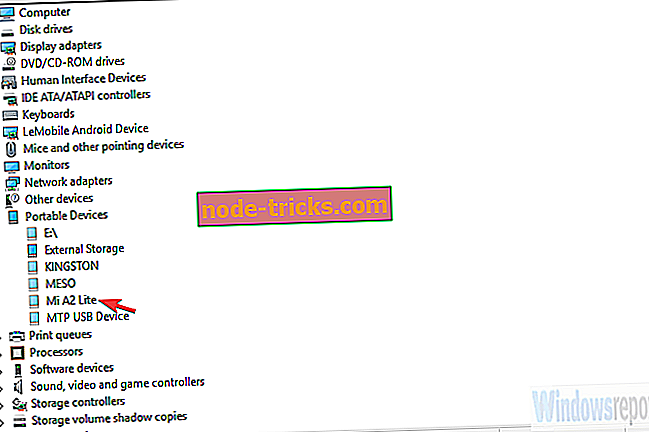
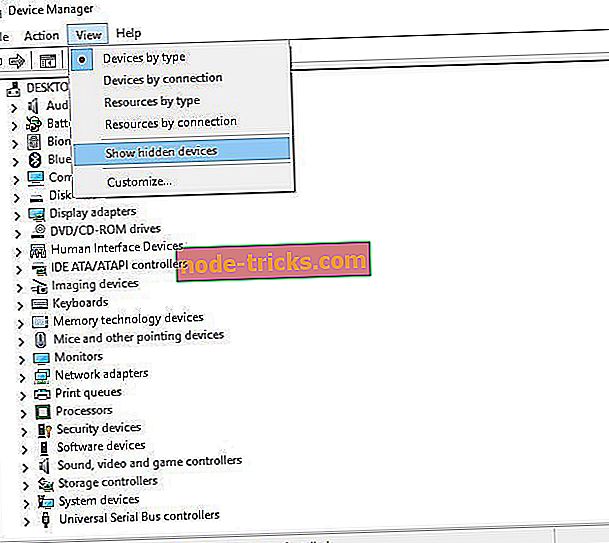
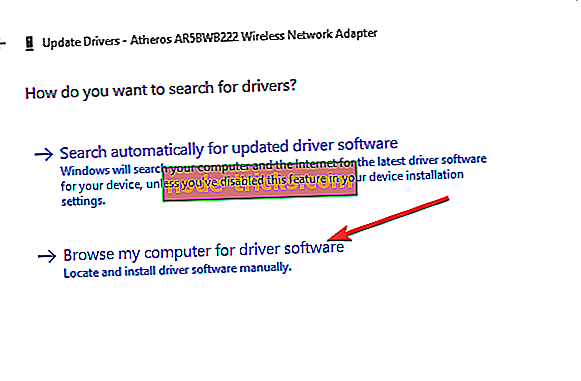
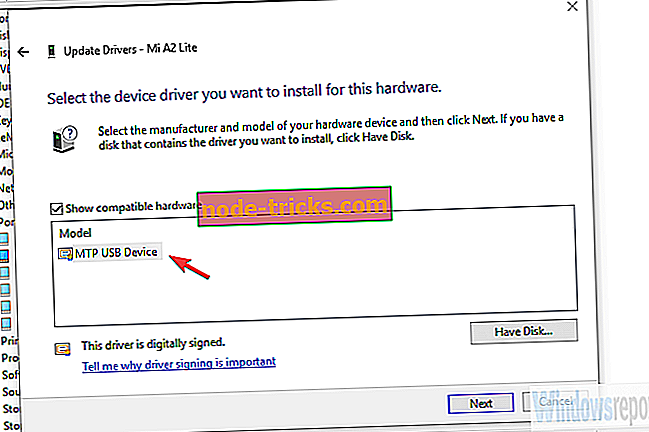
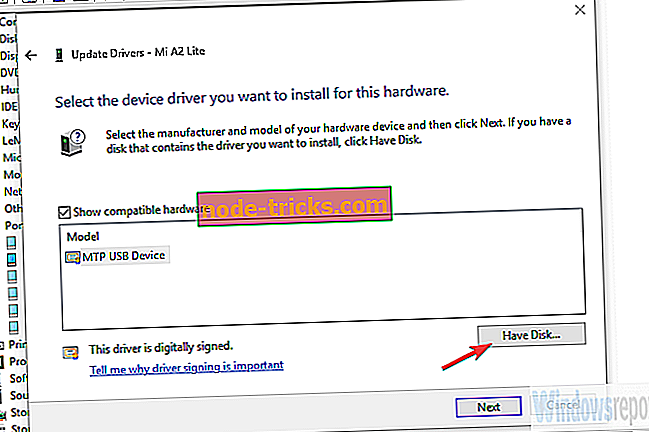



![5 geriausios nemokamos „anti-keylogger“ programinės įrangos jūsų „Windows“ kompiuteriui [2018 sąrašas]](https://node-tricks.com/img/software/578/5-best-free-anti-keylogger-software.jpg)



